Содержание
Уже начиная с первого релиза программы третьей версии появилась возможность вести раздельный учет НДС на 19 счете. Для этого добавлен отдельный регистр учета «Раздельный учет НДС». Способы учета НДС в 1С 8.3 могут содержать следующие значения:
Способ учета выбирается в каждой строке табличной части документа. Можно задать способ учета по умолчанию отдельно для каждой группы номенклатуры или для определенного склада. Это делается в разделе «Настройка счетов учета номенклатуры«.
Как правило, потребность в аналитике способов учета НДС возникает при появлении в организации операций, связанных с экспортом, либо операций, освобожденных от НДС. При этом необходимо внести изменения в Учетную политику.
Настройка Учетной политики при переходе на разделенный учет НДС
Чтобы внести изменения в Учетную политику организации, нужно зайти в справочник «Организации» (меню «Главное» – далее «Организации»), зайти в нужную организацию и нажать на ссылку вверху окна «Учетная политика».
Если на текущий год Учетная политика уже задана, нужно зайти в нее. Но так как политика определяется один раз на весь период (год), мы создадим новую.
Нажимаем кнопку «Создать». Откроется окно создания Учетной политики. Нам потребуется раздел настройки налогов и отчетов. Ссылка на него находится внизу окна:
Переходим по ссылке и на закладке «НДС» делаем следующие настройки:
Получите 267 видеоуроков по 1С бесплатно:
- Бесплатный видео самоучитель по 1С Бухгалтерии 8.3;
- Самоучитель по новой версии 1С ЗУП 3.1;
Сохраняем настройки. Теперь у всех документов, связанных с учетом НДС, в табличной части появится колонка для выбора способа учета.
Рассмотрим на примере операции поступления товаров механизм работы нового механизма и какую пользу он принесет бухгалтеру.
Поступление товара с выбором способа учета НДС
Создадим новую приходную накладную (раздел «Покупки» в главном меню).
Выберем «Контрагента» и добавим товар в таблицу. Корректировка способа учета НДС в 1С происходит непосредственно в списке товаров. Установим в колонке «Способ учета НДС» значение «Принимается к вычету». И добавим еще несколько товаров со способом учета «Распределяется». Именно эти позиции и будут участвовать в распределении. Товар же со способом учета НДС «Принимается к вычету» будет учитываться как обычно:
Нажимаем кнопку «Провести и закрыть».
Теперь реализуем часть этих товаров:
Регламентная операция «Распределение НДС»
Теперь посмотрим, как эти операции отразятся в бухгалтерском учете. Для этого нам нужно в первую очередь создать документ «Распределение НДС». Это можно сделать вручную, зайдя в раздел «Регламентные операции по НДС» (раздел главного меню – «Операции»), а можно воспользоваться «Помощником по учету НДС«, находящимся в том же разделе:
Нажимаем на ссылку «Распределение НДС«. Откроется окно создания нового документа. В этом окне нажимаем кнопку «Заполнить». Получим следующий результат:
Теперь, если нажать кнопку «Анализ распределения НДС», можно увидеть аналитику по произведенным операциям:
К сожалению, мы физически не можем проконсультировать бесплатно всех желающих, но наша команда будет рада оказать услуги по внедрению и обслуживанию 1С. Более подробно о наших услугах можно узнать на странице Услуги 1С или просто позвоните по телефону +7 (499) 350 29 00. Мы работаем в Москве и области.
Оцените статью, пожалуйста!
В учете НДС происходит очень много изменений: как в законодательстве, так и в 1С. В этой статье разберем основные учетные аспекты:
- настройки учета НДС в программе;
- какие счета по НДС устанавливать в 1С и от чего они зависят;
- как в связи с изменениями проверить учет по НДС и сформировать декларацию.
Настройки 1С
Учетная политика
Основные настройки по учету НДС устанавливаются в разделе Главное – Настройки – Налоги и отчеты – вкладка НДС.
Изучить подробнее Учетная политика по НУ: вкладка НДС
Раздельный учет НДС
В 1С есть 2 варианта раздельного учета НДС:
- с помощью регистра НДС по косвенным расходам;
- с помощью субконто Способы учета НДС на счетах учета входящего НДС.
Изучить подробнее раздельный учет НДС с 2018 года с примерами в 1С 8.3 Бухгалтерия
Счет учета НДС
Счет учета НДС по реализации в 1С 8.3 — что ставить? Что при поступлении, что при реализации, счет устанавливается автоматически согласно настройкам в регистре сведений Счета учета номенклатуры или в зависимости от используемых документов. Но при необходимости его всегда можно откорректировать.
Если реализуются ТМЦ, т. е. реализация осуществляется по основному виду деятельности, тогда устанавливается счет 90.03 «Налог на добавленную стоимость». Если же реализуется основное средство или материалы, доходы по которым отражаются на счете 91.01 «Прочие доходы», то счет НДС устанавливается как 91.02 «Прочие расходы».
См. также отрывок из записи эфира от 24 декабря 2018 г. «НДС»
Какие проводки формирует 1С по НДС при оформлении комиссии банка? Каким документом отразить услуги банка, если они облагаются НДС?
Документы по учету услуг банка в 1С могут быть различными. На выбор конкретного документа влияют следующие критерии:
- облагается ли услуга НДС;
- нужно ли поручение клиента на списание суммы комиссии или в договоре с банком предусмотрено автоматическое списание;
- к каким расходам в НУ относятся услуги банка.
Представим варианты оформления в 1С услуг банка в зависимости от рассмотренных критериев:
Поэтому, если услуги банка облагаются НДС, то они оформляются аналогично поступлению обычных сторонних услуг документом Поступление (акт, накладная) вид операции Услуги (акт). При этом проводки в 1С по НДС с комиссии банка будут следующими: Дт 19.04 Кт 76.09.
Если Вы являетесь подписчиком системы БухЭксперт8, тогда читайте дополнительный материал по теме:
- Банковская комиссия, взимаемая за расчетно-кассовое обслуживание
- Услуги банка, необлагаемые НДС
- Настройка счетов учета номенклатуры
Учет НДС в 1С
Учет НДС осуществляется автоматически при занесении первичных документов:
- Принятие НДС к вычету по авансам, выданным поставщикам
- Исчисление НДС по авансам, полученным от покупателей (безнал)
- Приобретение материалов для производства продукции
- Приобретение основного средства: автомобиль
- Реализация товаров в оптовой торговле и т.д.
Но иногда бывают ситуации, когда необходимо:
- предъявить НДС к вычету вручную, для этого используйте документ Отражение НДС к вычету в разделе Операции — НДС — Отражение НДС к вычету.
- начислить НДС вручную, для этого предназначен документ Отражение начисления НДС в разделе Операции — НДС — Отражение начисления НДС.
Отражение НДС к вычету в 1С 8.3: как заполнить
Рассмотрим заполнение документа на примере.
Организация заключила договор с ООО «Хороший поставщик» на выполнение монтажа оборудования на сумму 118 000 руб. (в т. ч. НДС 18%).
30 июня подрядчик осуществил монтаж оборудования и на полную сумму выставил акт и СФ на выполнение работ.
Вычет входящего НДС в сумме 18 000 руб. отражен в декларации по НДС за 2 квартал.
В 4 квартале получено требование от ИФНС о «разрыве» в цепочке. В связи с этим бухгалтер аннулировал вычет НДС за 2 квартал.
Аннулируйте вычет документом Отражение НДС к вычету в разделе Операции — НДС — Отражение НДС к вычету.
На вкладке Главное заполните:
- Контрагент — поставщик или прочий контрагент, входящий НДС, по которому принимается к вычету или аннулируется этот вычет. В нашем примере — ХОРОШИЙ ПОСТАВЩИК ООО (контрагент, по которому возник разрыв).
- Договор — договор с контрагентом, по которому оформляется операция.
- Документ расчетов — документ поступления или оплаты, по которому принимается к вычету НДС или аннулируется вычет. Данное поле может быть не заполнено, если первичный документ не введен в базу. В нашем примере — Поступление от 30.06.2018, т. к. именно по этому поступлению НДС принят к вычету и его нужно аннулировать.
- Флажок Использовать как запись книги покупок — если его установить, запись отразится в книге покупок этим документом. Если флажок не устанавливаете, то вычет НДС оформите документом Формирование записей книги покупок.
- Установка Флажка Формировать проводкипозволяет сформировать проводку Дт 68.02 Кт 19.04. Счет НДС устанавливаем на вкладке Товары и услуги.
- Флажок Запись дополнительного листа за период— устанавливается. Указывается период, только если запись должна попасть в доп. лист, как в нашем примере.
- Флажок Использовать документ расчетов как счет-фактуру— если установлен, то новый счет-фактура не создается, запись делается по счету-фактуре к документу расчетов. Если не установлен, то необходимо ввести данные счета-фактуры внизу формы.
На вкладке Товары и услуги отразите Виды ценностей, по которым отражается НДС к вычету, Сумму и Счет учета НДС.
В нашем примере аннулируется вычет НДС, поэтому сумма указывается с минусом.
На вкладке Документы оплаты покажите, когда была осуществлена оплата, если эти данные необходимы для вычета, например, при авансах.
Подробнее Требование из ИФНС о «разрыве» в цепочке
Декларация по НДС в 1С 8.3: как сформировать пошагово
Как сделать отчет по НДС в 1С 8.3? Рассмотрим пошаговую инструкцию проверки НДС и формирование отчетности по НДС.
В 1С появился помощник по формированию отчетности НДС, в котором можно сразу проверить учет, ввести все регламентные документы и сформировать декларацию. Запустите его в разделе Отчеты — НДС — Отчетность по НДС.
Все действия по НДС можно разбить на несколько шагов:
- настройки НДС;
- введение первичных документов;
- формирование регламентных операций;
- представление отчетности;
- оплата налога;
- сверка с ФНС.
Настройки и введение первичных документов были рассмотрены выше. Здесь мы рассмотрим последние 4 шага.
Формирование регламентных операций
Формирование регламентных операций может быть выполнено в 2-х вариантах:
- Простой помощник помогает рассчитать налог и при необходимости перенести вычеты, сформировав автоматически все регламентные операции. По кнопке Рассчитать происходит проверка учета НДС, расчет налога и формирование регламентных операций. Все рассчитанные суммы отразятся в соответствующих блоках, по которым можно перейти и увидеть их расшифровку.
Простой помощник имеет некоторые ограничения: им можно воспользоваться, только если вы ведете простой учет НДС (покупка, продажа внутри страны, авансы). Если есть строительно-монтажные работы, раздельный учет НДС, экспорт, импорт, налоговые агенты и др., можно использовать только сложный помощник.
- Сложный помощник позволяет полностью вручную сформировать все регламентные операции. Выполненные операции помечаются зеленым флажком.
В простом помощнике нет ссылки на экспресс-проверку учета НДС. Если возникают какие-то ошибки, программа автоматически оповестит об этом. Но Бухэксперт8 рекомендует не пренебрегать проверками и проверить еще раз все самостоятельно, сначала переходя по ссылкам в сумме, потом осуществив проверку в разделе Отчеты — Анализ учета — Анализ учета по НДС и Отчеты — Анализ учета — Экспресс-проверка. Особое внимание обратите на перенесенные вычеты.
Если вас не устроило автоматическое распределение вычетов, то вы можете всегда из простого помощника перейти в сложный. Для этого перейдите в регламентные операции по НДС по ссылке Регламентные операции помощника по НДС. В документе Формирование записей книги покупок нажмите кнопку Изменить.
После этого заполните данный документ как вам необходимо. Вид помощника при этом сразу изменится на сложный, где все операции и проверки выполняются вручную.
Если вы решите снова вернуться в простой помощник, то просто пометьте на удаление созданный вами документ Формирование записей книги покупок.
Представление отчетности
Декларацию по НДС создайте по кнопке Сформировать декларацию. Здесь же по ссылкам можно перейти и распечатать книгу покупок, продаж и т. д.
Оплата налога
Помощник подскажет, сколько и до какого срока необходимо уплатить НДС, а также поможет сформировать платежное поручение на уплату налога по кнопке Оплатить.
Если Вы являетесь подписчиком системы БухЭксперт8, тогда читайте дополнительный материал по теме:
- Уплата НДС
- Уплата НДС при импорте из стран ЕАЭС
- Уплата НДС на таможне при импорте из третьих стран
- Уплата НДС налоговым агентом (аренда)
- Уплата НДС налоговым агентом (услуги иностранца)
Сверка с ФНС
По кнопке Запросить сверку с ФНС можно провести сверку расчетов по НДС с налоговыми органами.
Для проведения сверки нужно, чтобы была подключена 1С: Отчетность.
См. также:
- НДС (из записи эфира от 24 декабря 2018 г.)
- Восстановление вычета НДС: подробный законодательный разбор (из записи эфира от 30 ноября 2018 г.)
- Карточка счета 90 по конкретному контрагенту (из записи эфира от 21 и 22 ноября 2018 г.)
- Аудит договоров переходящих 2018-2019 (из записи эфира от 21 и 22 ноября 2018 г.)
- Проблема распределения вычета по НДС на 3 года (из записи онлайн-семинара от 22 мая 2018 г.)
- Камеральная проверка НДС — Проблемные вопросы (из записи онлайн-семинара от 22 мая 2018 г.)
- Заявление о возврате налогов в 1С (из записи эфира от 07 сентября 2018 г.)
- Порядок возврата (зачета) налогов (из записи эфира от 07 сентября 2018 г.)
- Типичные ошибки из ИФНС при сдаче отчетности (из записи эфира от 16 июля 2018 г.)
Если Вы являетесь подписчиком системы БухЭксперт8, тогда читайте дополнительный материал по теме:
- Сверка расчетов с налоговыми органами
- Порядок представления декларации по НДС
- Особенности представления декларации по ставке НДС 0%
- Состав декларации
Если Вы еще не подписаны:
или
После оформления подписки вам станут доступны все материалы по 1С Бухгалтерия, записи поддерживающих эфиров и вы сможете задавать любые вопросы по 1С.
Помогла статья? Получите еще секретный бонус и полный доступ к справочной системе БухЭксперт8 на 14 дней бесплатно
Налог на добавленную стоимость (НДС) — косвенный налог, исчисления которого производятся продавцом при реализации товаров(услуг или работ) покупателю.
Плательщиками НДС являются : организации ( также некоммерческие) и предприниматели.
Налогоплательщиков можно разделить на две группы:
-
“Внутреннего” НДС — уплачивают налог при реализации товара (работ или услуг) на территории РФ.
-
“Ввозного” НДС — уплачивается налог при ввозе товара на территорию РФ.В
Объектами налогообложения являются:
-
операции по реализации товаров (услуг, работ) на территории РФ (безвозмездная передача, ввоз товаров на территорию РФ(импорт));
-
выполнения строительно — монтажных работ для собственного потребления;
-
передача товаров (услуг, работ) на собственные нужды ( расходы, которые не принимаются к вычету при исчислении налога на прибыль организации).
Вычетам подлежат суммы НДС, которые:
-
предъявили поставщики (подрядчики, исполнители) при приобретении товаров (работ, услуг);
-
уплачены при ввозе товаров на территорию Российской Федерации в таможенных процедурах выпуска для внутреннего потребления, временного ввоза и переработки вне таможенной территории;
-
уплачены при ввозе на территорию Российской Федерации товаров, с территории государств — членов Таможенного союзаВ
Для вычета необходимо иметь счет — фактуру и первичные документы, которые подтверждают принятые товары (услуги) к учету.
Настройки учетной политики
Для правильного расчета НДС нужно сначала настроить учетную политику организации. Для этого воспользуемся ссылкой “Учетная политика” (“Главное” – “Настройки” – “Налоги и отчеты” – “вкладка НДС”)
Установленный флажок “ведется раздельный учет входящего НДС” — распределение осуществляется через регистры накопления НДС по косвенным расходам.
Флажок “Раздельный учет НДС по способам учета” — учет НДС осуществляется на дополнительном субконто “Способ учета НДС” 19 счет (“НДС по приобретенным ценностям”).
Регистры накопления НДС
Регистр — это объект, который оптимизирует получение данных.
Для .учета НДС используются регистры накопления. Данные регистры предназначены дляВ накопления числовых показателей.В
Есть два вида:
-
В Остатки -В предназначены для получения информации “на момент времени”.
-
В Обороты -В предназначены для вывода информации “за период”.
Каждый регистр имеет свое предназначение:
-
“НДС предъявленный” — для хранения информации о суммах НДС., который предъявлен поставщиками приобретенных ценностях.
-
“НДС покупки” — хранит информацию о записях книги покупок. С помощью данного реквизита формируется отчет “Книга покупок”.
-
“НДС продажи” -В хранит информацию о записях книги продаж. Формируется отчет “Книга продаж”.
Отражение НДС в документах
После настройки учетной политики переходим к созданию документов поступления товаров.В
Для этого воспользуемся документом “Поступление (акты, накладные)В (“Покупки” — “Поступление (акты, накладные)”.В
В форме выбора документа используя кнопку “Поступления” из выпадающего списка выбираем тип операции “ТоварыВ (накладные)”В
Заполняем данные документа
Налог на добавленную стоимость при других способах учета закрывается так:
-
При значении «Принимается к вычету» налог закрывается регламентной операцией «Формирование записей книги покупок» в последнем месяце квартала. При этом все зарегистрированные счета-фактуры попадают в книгу покупок, и в учете формируется проводка по вычету НДС;
-
При варианте «Для операций по 0%» налог закрывается операцией «Подтверждение нулевой ставки НДС»;
-
При значении «Распределяется» налог закрывается операцией «Распределение НДС».
Проводки документаВ
-
Себестоимость (дебет 41 счёта) в корреспонденции с нашей задолженностью перед поставщиком (кредит 60).
-
«Входящий» НДС, который принимаем к зачёту (дебет 19) в корреспонденцией с нашей задолженностью перед поставщиком (кредит 60).
В После проведения документа регистрируем счет — фактуруВ В
Нажимаем на появившуюся ссылкуВ В
Автоматически переходим в документ “Счет фактура полученный”.
Проставленный флажок “ Отразить вычет НДС в книге покупок датой получения” отвечает за появление счет фактуры в “Книге покупок”.
Проводки счет — фактурыВ
Рассмотрим исходящий НДС. ДЛя данной операции воспользуемся документом “Реализация (акты , накладные)”В
Заполняем документ
Проводки документаВ В
-
Списали себестоимость в кредит 41 и тут же отразили ее по дебету 90.02 (себестоимость продаж).
-
Отразили выручку в кредит 90.01 и тут же отразили задолженность покупателя перед нами по дебету 62.
-
Показана задолженность по уплате НДС перед государством по кредиту 68.02 в корреспонденции с дебетом 90.03 (налог на добавленную стоимость).
Сформируем документ ”Счет — фактура выданный”В нажав при этом на кнопку “Выписать счет — фактуру”В
Сформировалась счет — фактура.В
Анализ учета по НДС
Заходим в пункт меню “Отчеты” — “Анализ учета”В — “Анализ учета по НДС”В
<isrc>
Аренда 1С или загрузка своей базы
Обновления 1С включены в стоимость
Ежедневное резервное копирование баз
Консультации по 1С и 24/7 техподдержка
Попробовать бесплатно
Используемые источники:
- https://programmist1s.ru/sposobyi-ucheta-nds-v-1s-8-3-buhgalteriya-3-0/
- https://buhexpert8.ru/obuchenie-1s/1s-buhgalteriya-8-3/uchet-nds-v-1s-8-3-poshagovaya-instruktsiya.html
- https://42clouds.com/ru-ru/manuals/uchet-nds-v-1s-bukhgalteriya-8-3.html
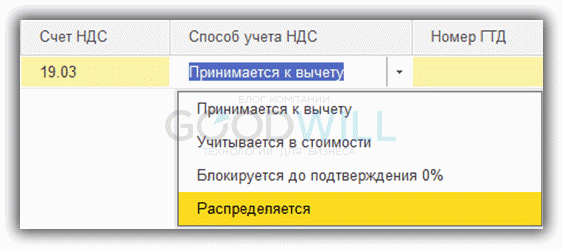
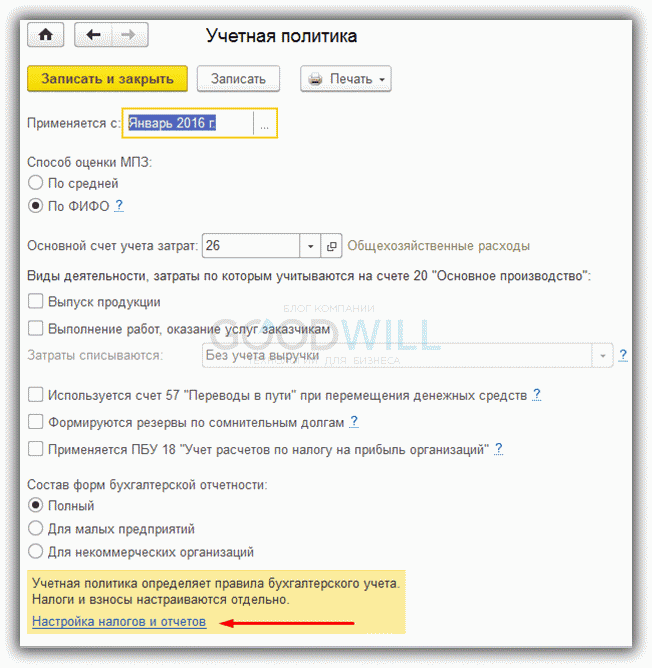
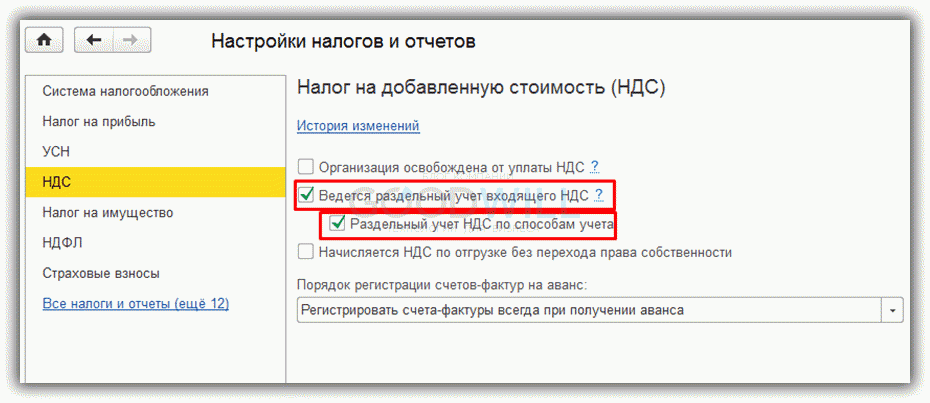
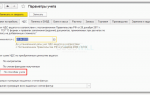 Раздельный учет НДС в 1С 8.3 Бухгалтерия с примерами
Раздельный учет НДС в 1С 8.3 Бухгалтерия с примерами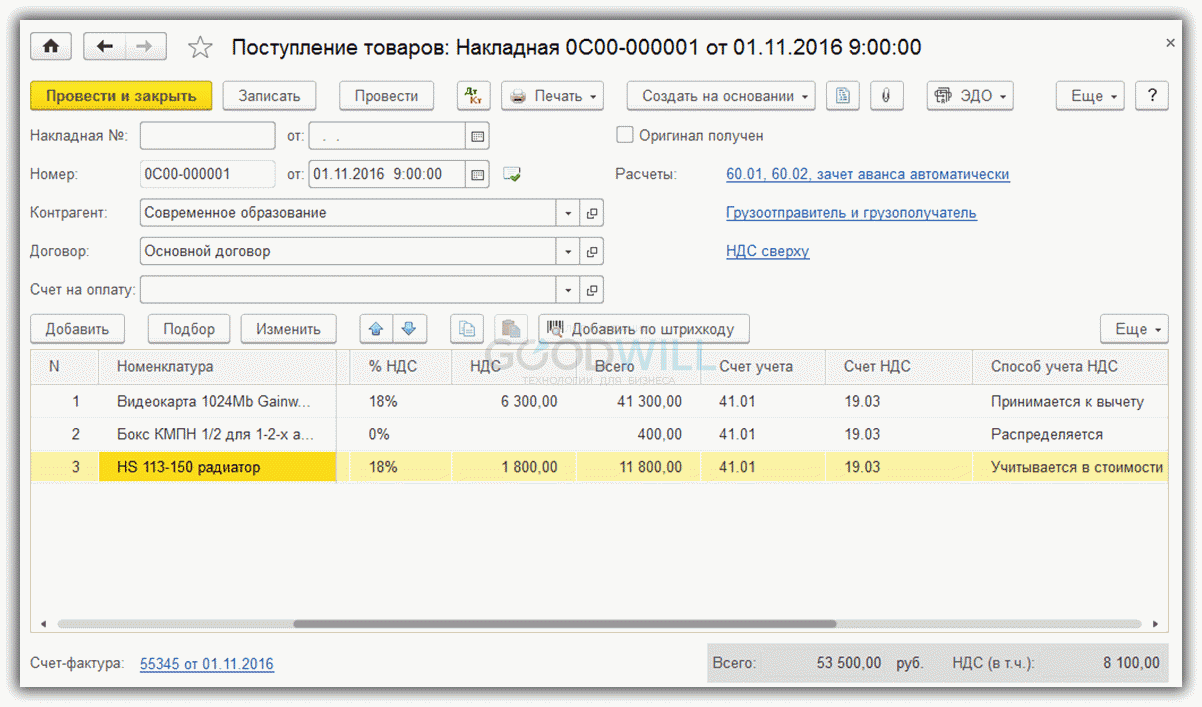
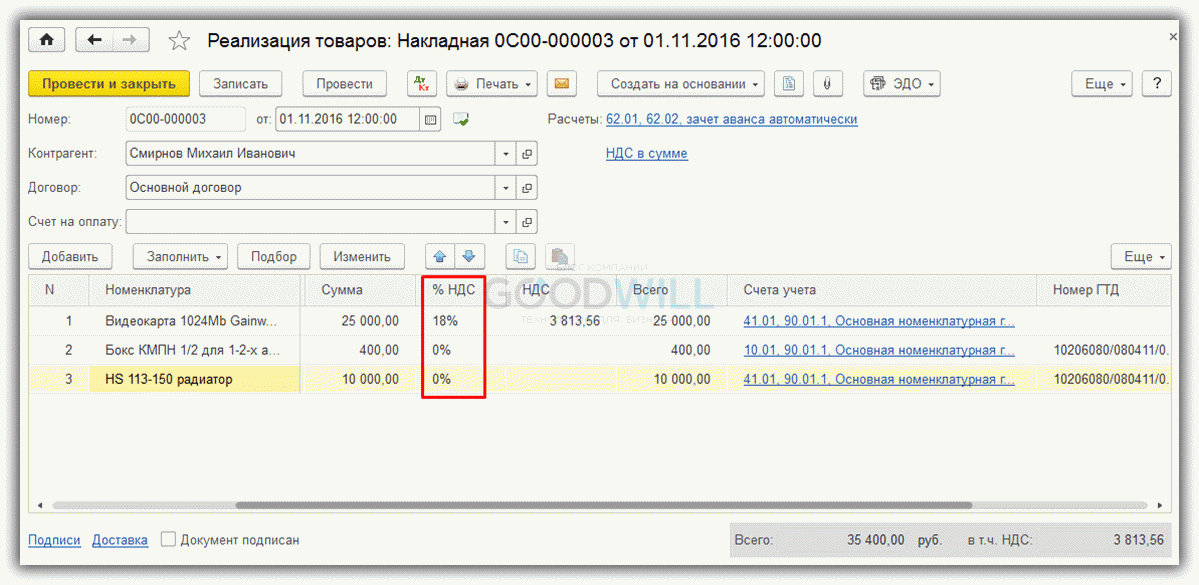
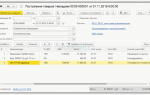 Учет НДС в 1С 8.3: пошаговая инструкция
Учет НДС в 1С 8.3: пошаговая инструкция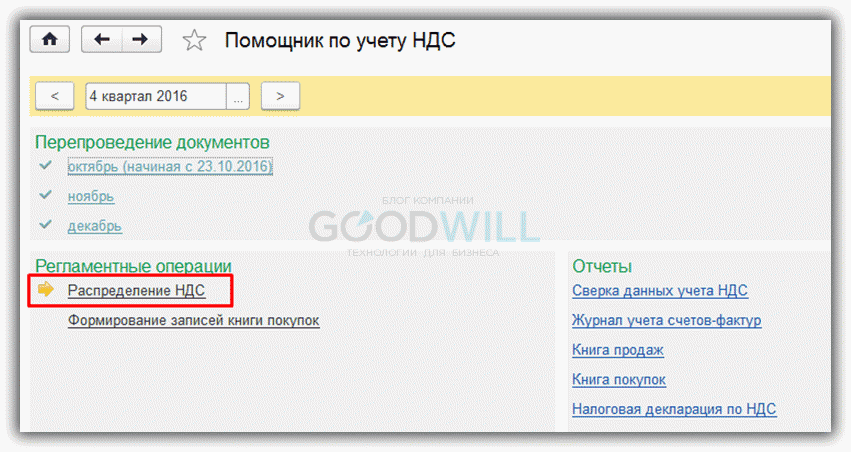
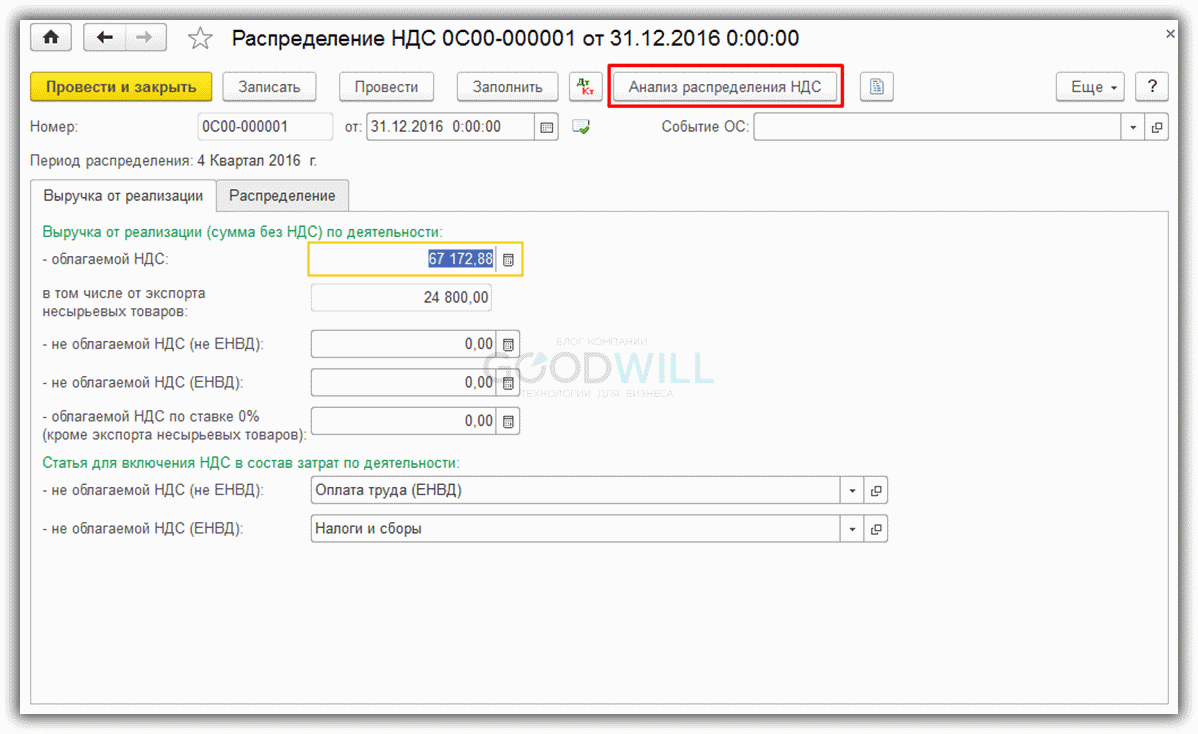

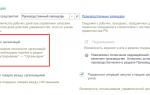 Бесплатные видео - уроки по 1С
Бесплатные видео - уроки по 1С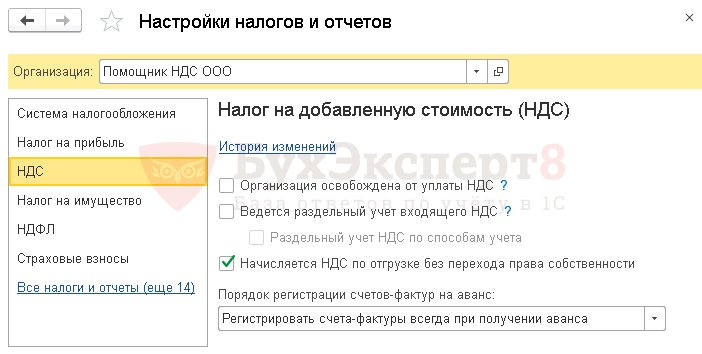
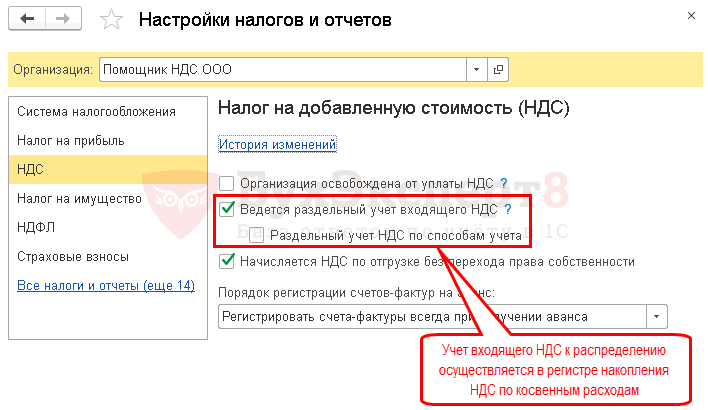
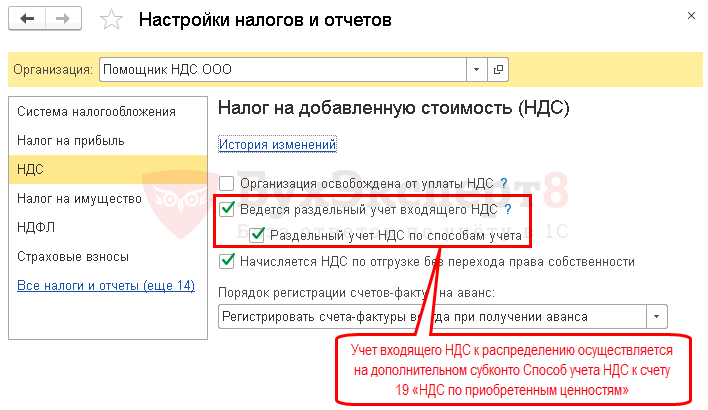
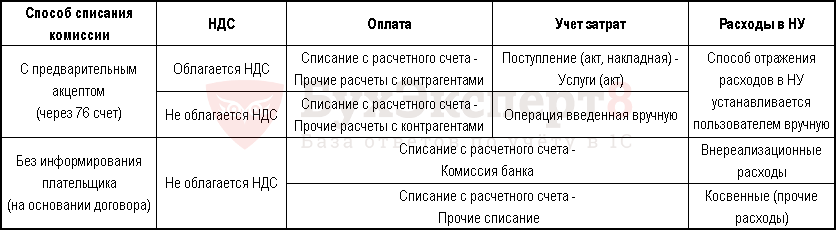
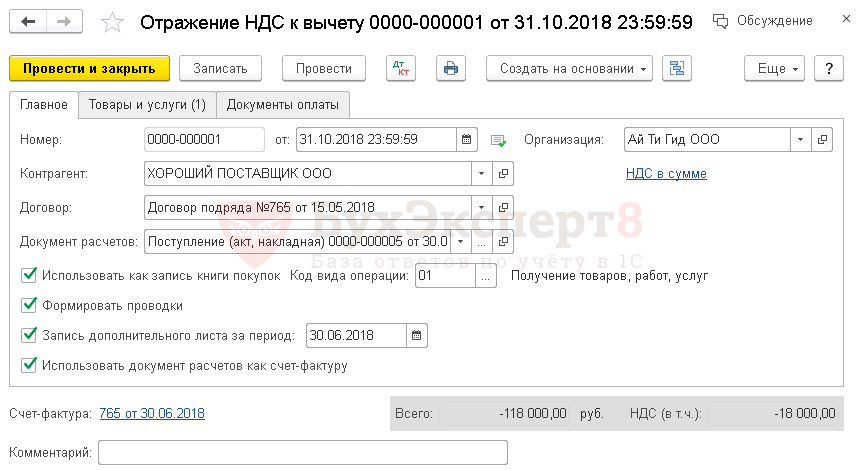
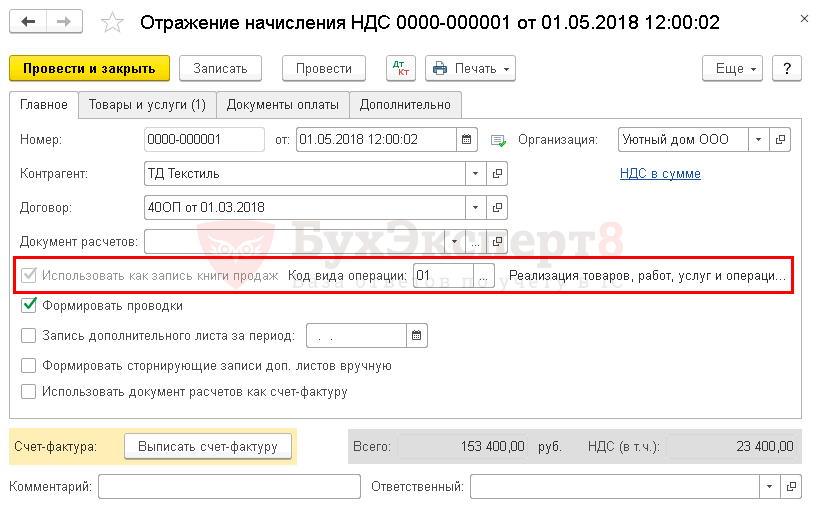
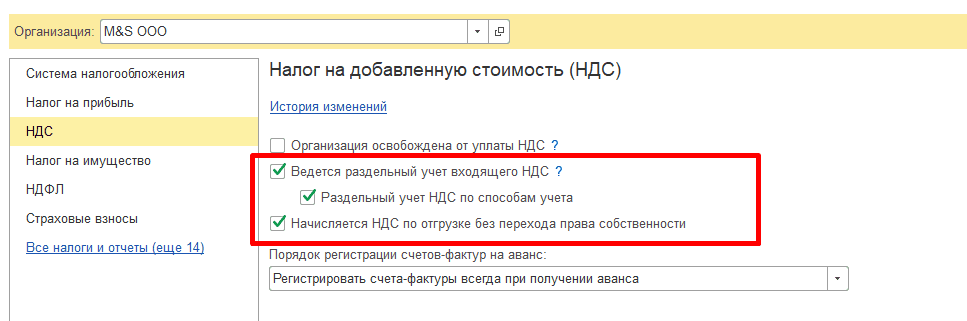

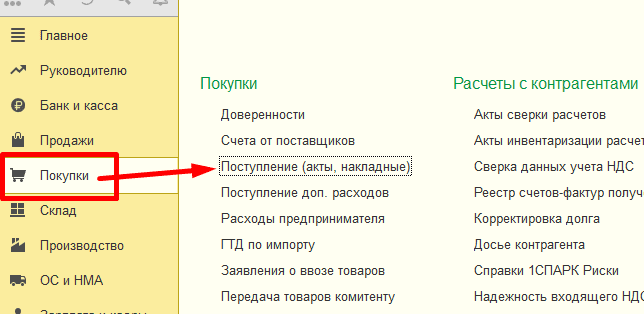
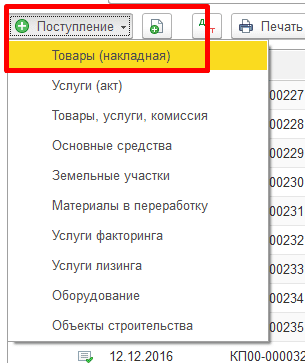
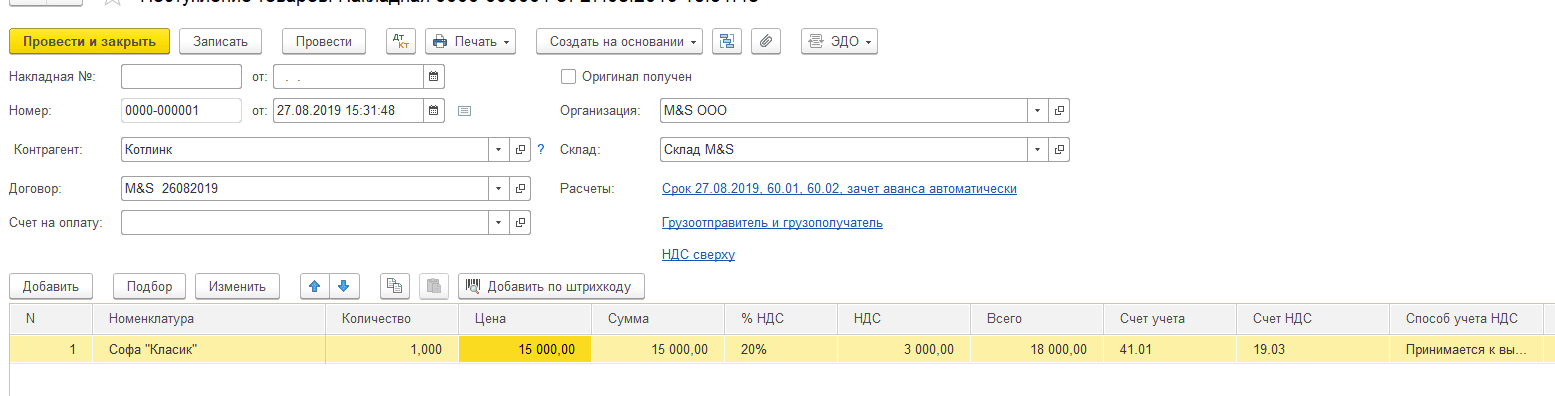
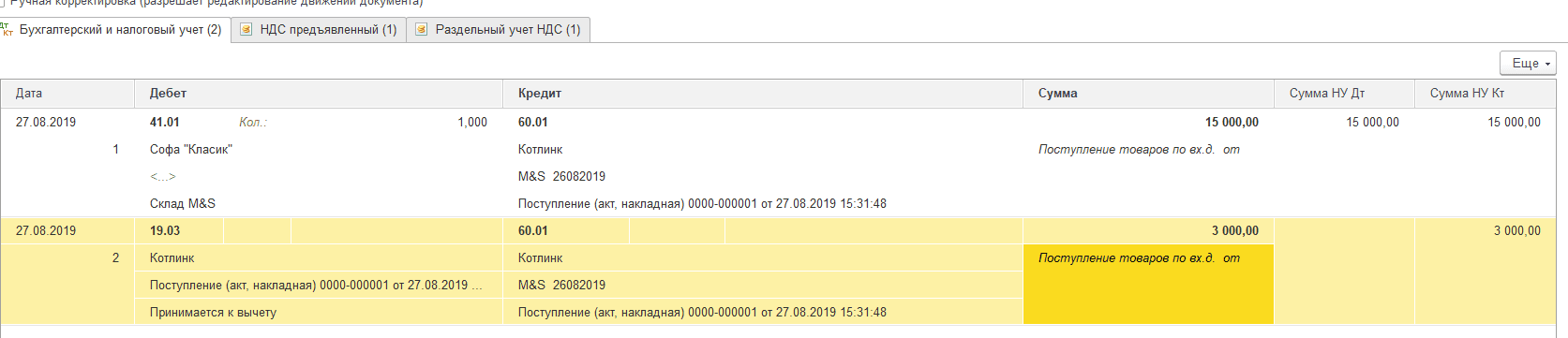


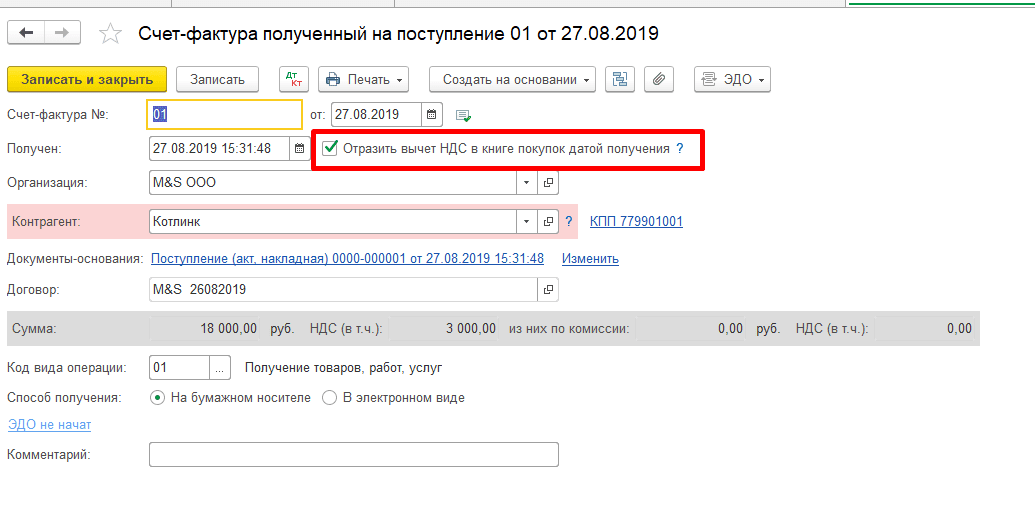
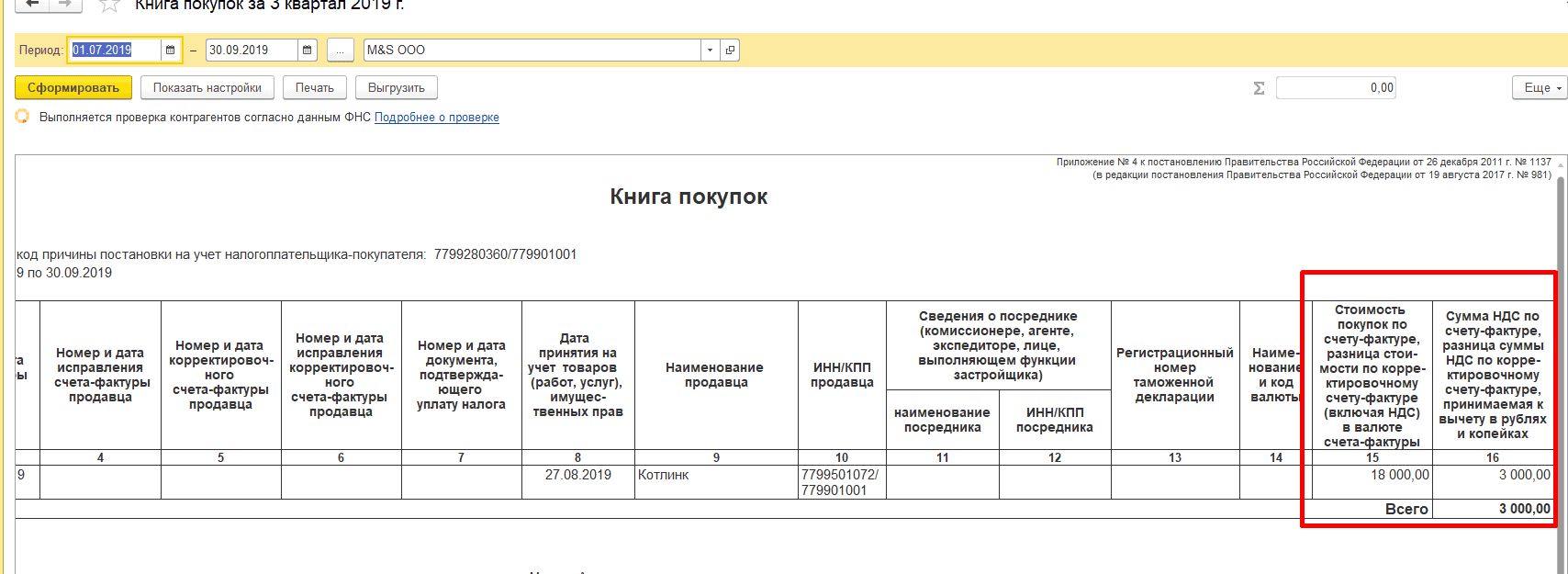
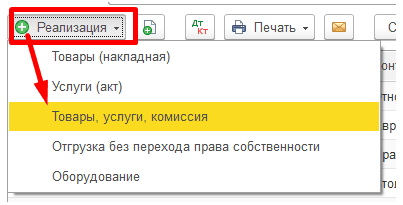
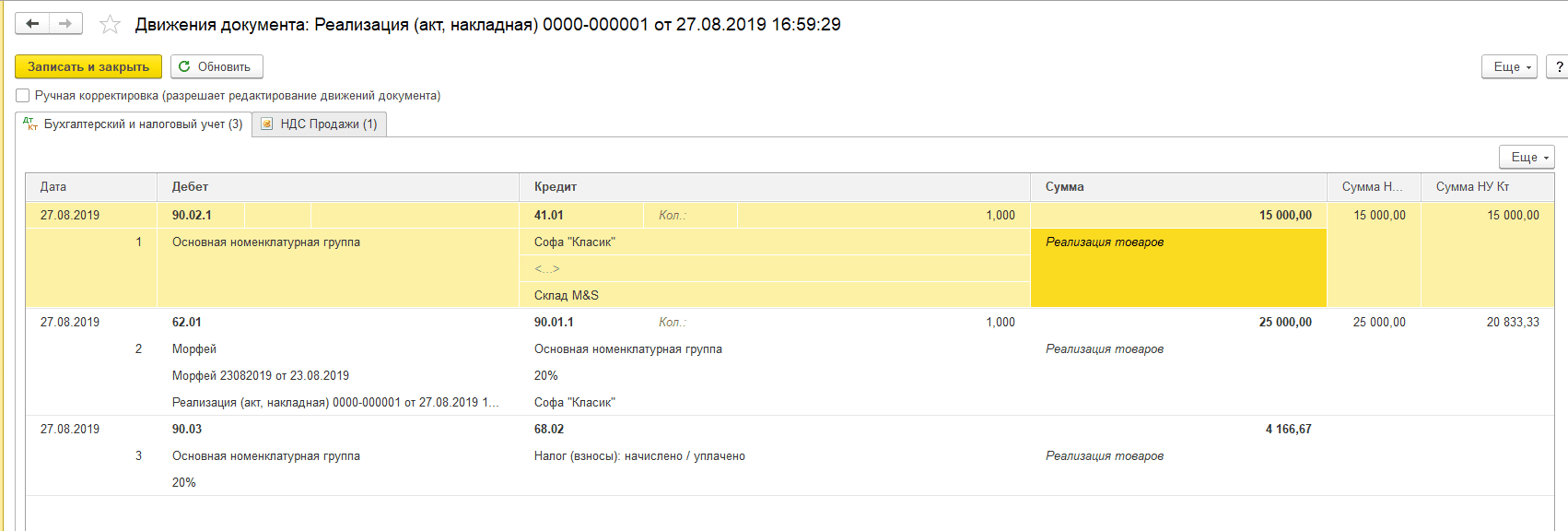
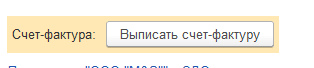


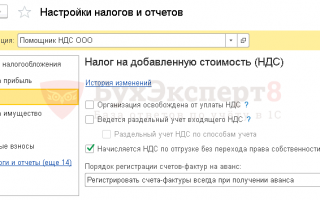

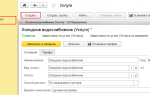 Настройка расчета льгот в программе 1С:Учет в управляющих компаниях ЖКХ ТСЖ и ЖСК
Настройка расчета льгот в программе 1С:Учет в управляющих компаниях ЖКХ ТСЖ и ЖСК Уроки 1С для начинающих и практикующих бухгалтеров
Уроки 1С для начинающих и практикующих бухгалтеров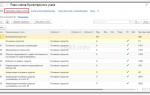 Создание нового счёта в плане счетов 1С:Бухгалтерии
Создание нового счёта в плане счетов 1С:Бухгалтерии Учетная политика в 1С 8.3: где найти и как заполнить на примерах
Учетная политика в 1С 8.3: где найти и как заполнить на примерах